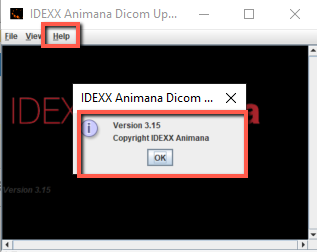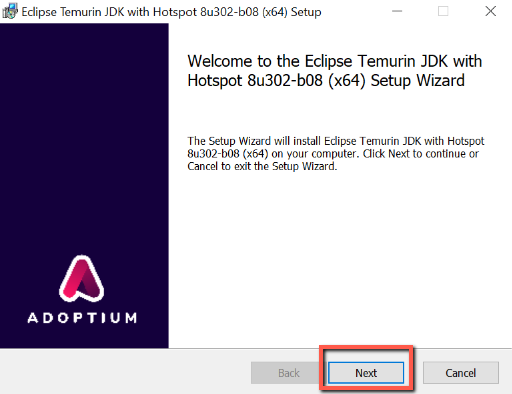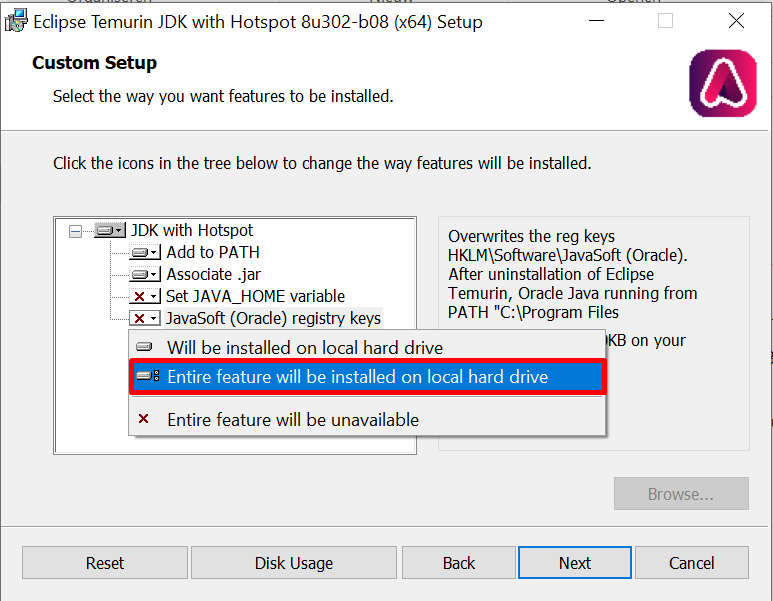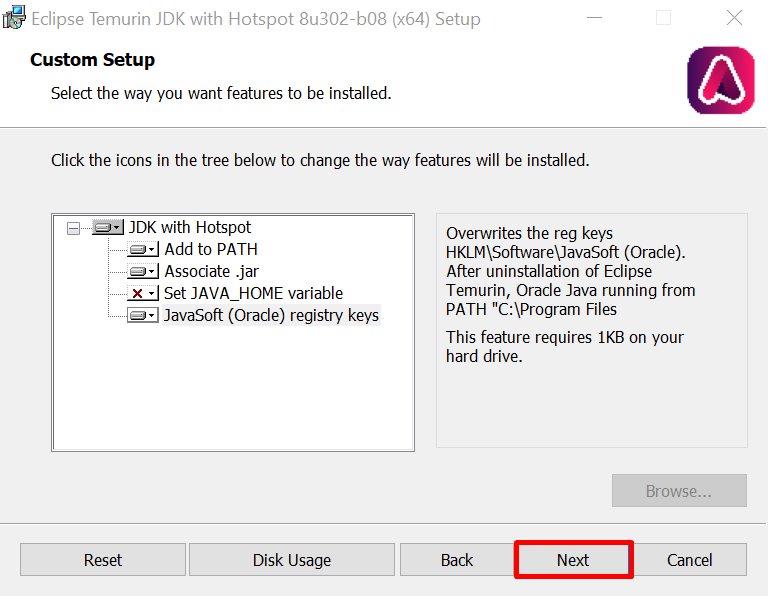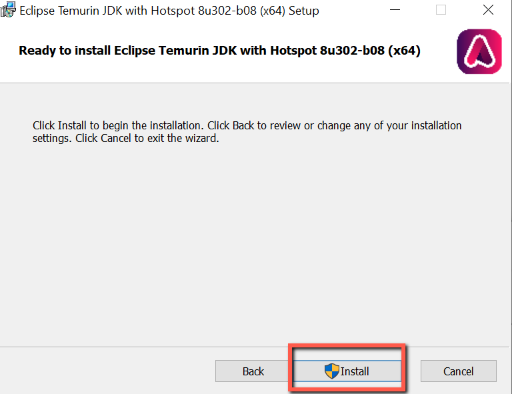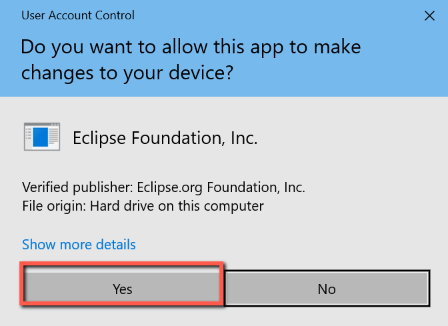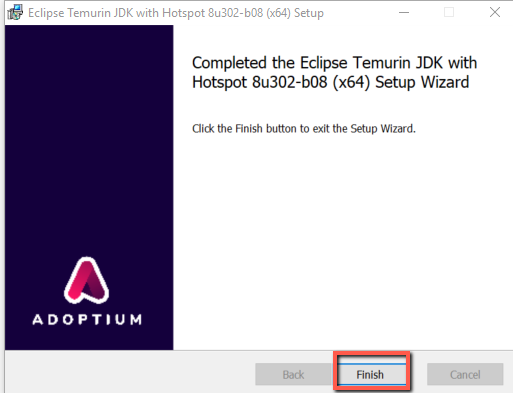Für DICOM und Webagent nutzt Animana das open-source und kostenlose OpenJDK. Dieser Artikel erläutert, wie Sie diese Java-Version über Adoptium installieren. Standard wird das entsprechende OpenJDK für Ihr Betriebssystem (Windows oder MacOSX) installiert.
Vor Sie beginnen
Dies ist der Box-Titel
- Wenn Sie die Java- oder OpenJDK version von Oracle verwenden, stellen Sie bitte sicher, dass Sie diese zuerst deinstallieren! Weitere Anweisungen finden Sie hier.
- Für diese Installation ist eine 64-Bit-Architektur erforderlich.
- Wenn Sie sich nicht sicher über die Installation dieser Software sind, wenden Sie sich bitte an Ihren IT-Administrator, bevor Sie fortfahren!
Schritt-für-Schritt Anleitung
- Gehen Sie zu https://adoptium.net/.
- Die nächsten Schritte hängen vom Betriebssystem ab. Fahren Sie mit den Schritten fort, die für Ihre Situation relevant sind.
Dies ist der Box-Titel
Adoption zeigt das Betriebssystem, das Sie gerade verwenden.
Mehr dazu
Wenn Sie WebAgent oder den DICOM-Uploader verwenden, überprüfen Sie bitte, dass Sie eine Version neuer als 0.4.7 (WebAgent) oder 3.16 (DICOM-Uploader) verwenden. Sie finden die Versionsnummer wie folgt:
- Für Webagent Version: Klicken Sie auf Status in Ihren aktiven Webagent.
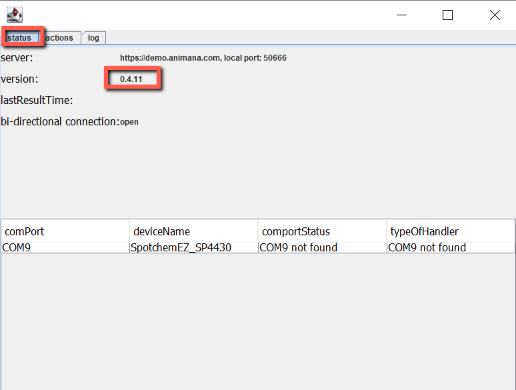 Für Dicom uploader Version: Klicken Sie auf Help > about Dicom in Ihren aktiven Dicom uploader.
Für Dicom uploader Version: Klicken Sie auf Help > about Dicom in Ihren aktiven Dicom uploader.